Besti besti ókeypis og borgaði Syslog Server hugbúnaðurinn fyrir Windows

Syslog Server er mikilvægur hluti af vopnabúr upplýsingatæknistjóra, sérstaklega þegar kemur að því að stjórna atburðaskrám á miðlægum stað.
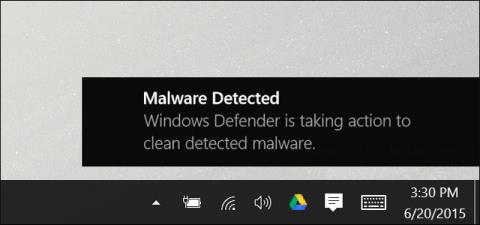
Eins og við vitum öll er Windows 10 með innbyggt rauntíma vírusvarnarforrit sem kallast Windows Defender og raunverulegar prófanir sýna að þetta tól virkar tiltölulega skilvirkt. Sjálfgefið er að Windows Defender er sjálfkrafa ræst til að keyra í bakgrunni til að tryggja að allir Windows notendur, frá háþróuðum til frjálslegum, geti verið fullkomlega verndaðir fyrir vírusum og öðrum öryggisvillum. Hér er hvernig Windows Defender virkar.
Frá og með Creators Update fyrir Windows 10, hefur Windows Defender viðmótinu verið breytt lítillega auk þess sem það hefur verið samþætt í Windows Defender Security Center til að veita notendum aðgang að öryggisverkfærum. Öryggi eins og fjölskylduvernd, eldveggsstillingar , tæki árangursstöðugleika og öryggisstýringar vafra. Ef þú hefur ekki uppfært Windows 10 Creators útgáfuna þína ennþá, ekki hafa áhyggjur, Windows Defender mun samt virka eins og venjulega.
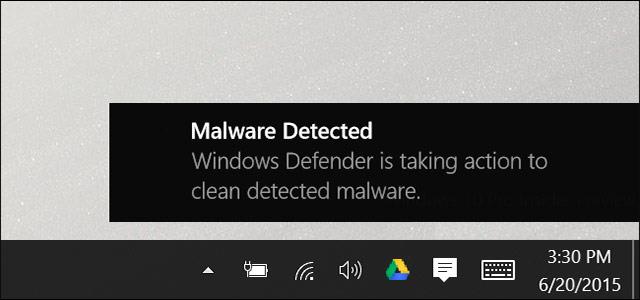
Windows Defender
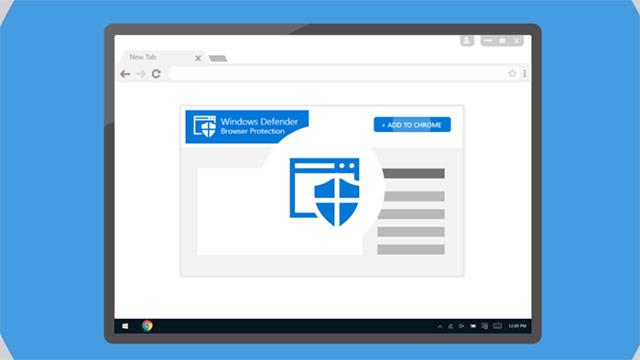
Áður fyrr þróaði Microsoft sjálfstætt vírusvarnarforrit sem kallast Microsoft Security Essentials og þetta tól virkaði í raun vel í Windows XP , Vista og Windows 7 . Fram að Windows 8 var Microsoft Security Essentials betrumbætt og þróað aðeins meira, innbyggt í nýjar útgáfur af Windows og endurnefnt Windows Defender. Og auðvitað, vegna þess að þú þarft að taka að þér mörg mismunandi öryggisverkefni, geturðu ekki búist við því að Windows Defender virki einstaklega vel með hvern eiginleika. Sem einfalt dæmi er vírusvarnir og vírusvarnargeta WindowsDeferrer ekki eins góð og annar sérhæfður hugbúnaður eins og BitDefender og Kaspersky. Allavega, Windows Defender er bara innbyggt almennt öryggistól og algjörlega ókeypis.
En Windows Defender hefur líka ákveðna kosti. Það má staðfesta að Windows Defender er eitt af öryggisforritunum sem hefur minnst áhrif á önnur verkefni vegna þess að það vinnur úr öllu í bakgrunni þegar mögulegt er og mun því ekki valda þér óþægindum. . Windows Defender „spilar betur“ en aðrir vafrar og öryggisforrit. Það virðir öryggis- og persónuverndarstillingar notenda meira en flestir vírusvarnarhugbúnaður sem nú er á markaðnum.
Hvaða öryggistól þú notar er undir þér komið, en það ætti að segja að Windows Defender er ekki slæmur kostur (og reyndar hafa flestar kvartanir um Windows Defender heyrt og lagað af Microsoft) tiltölulega róttækar síðan fyrir nokkrum árum síðan) . Hins vegar, fyrir þá sem þurfa oft að vinna með mikilvæg gögn og hafa ítarlegri öryggisþarfir, er best fyrir þá að nota sérhæfð og höfundarréttarvarið forrit gegn spilliforritum. , til dæmis Malwarebytes eða Kaspersky... mun skila augljósari niðurstöðum .
Eins og önnur vírusvarnarforrit keyrir Windows Defender sjálfkrafa í bakgrunni, skannar sjálfkrafa skrár þegar þeim er hlaðið niður, fluttar af færanlegum drifum yfir í kerfið og áður en þú opnar þær.
Þú þarft í raun ekki að hugsa mikið um Windows Defender þegar það er í gangi í bakgrunni. Windows Defender mun aðeins birtast til að láta þig vita þegar það finnur spilliforrit . Það mun ekki einu sinni spyrja hvernig þú vilt meðhöndla spilliforritið sem það fann. Windows Defender hreinsar einfaldlega allt upp og setur skaðlegar skrár í sóttkví alveg sjálfkrafa.
Stundum sérðu Windows Defender gluggi til að láta þig vita hvenær skönnun var framkvæmd og þú getur venjulega séð nákvæmar upplýsingar um síðustu skönnun með því að fara í Aðgerðarmiðstöðina í Windows 10.
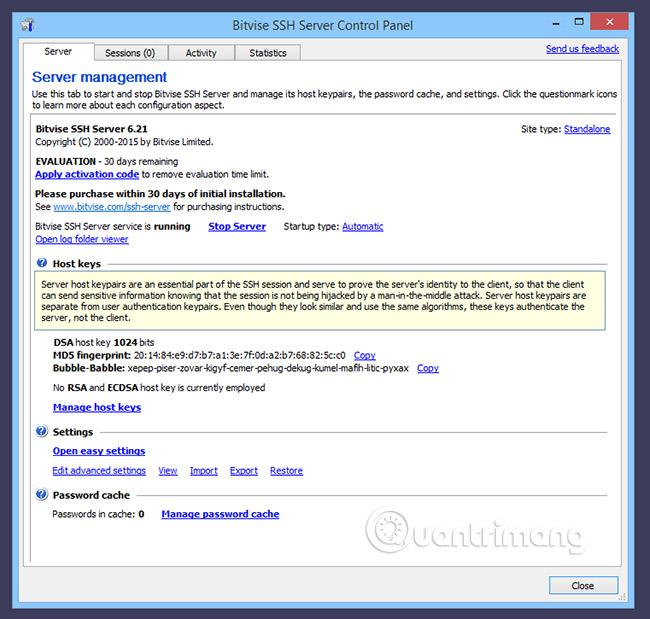
Ef eftir að hafa skönnun Windows Defender finnur ekki ógnir, muntu einnig sjá skilaboð sem tilkynna þér að það sé að grípa til nauðsynlegra aðgerða til að hreinsa núverandi og hugsanlegar ógnir, og þú munt Það er engin þörf á að gera neitt vegna þess að Windows Defender er algjörlega sjálfvirkt tól!
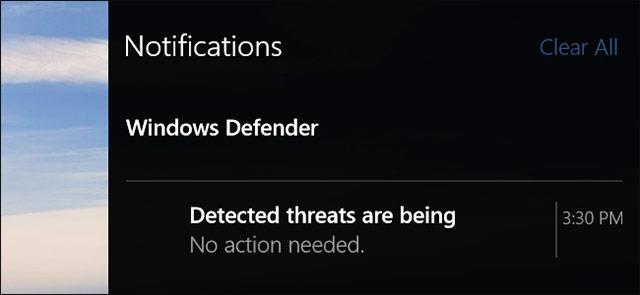
Sjálfvirkar vírusvarnaruppfærslur eru sendar til þín í gegnum Windows Update og eru settar upp eins og allar aðrar kerfisuppfærslur. Uppfærslur af þessari gerð þurfa venjulega ekki að endurræsa tölvuna þína. Þannig þarftu ekki að hafa áhyggjur af því að uppfæra Windows Defender, þar sem það er allt meðhöndlað hljóðlega og sjálfvirkt í bakgrunni kerfisins.
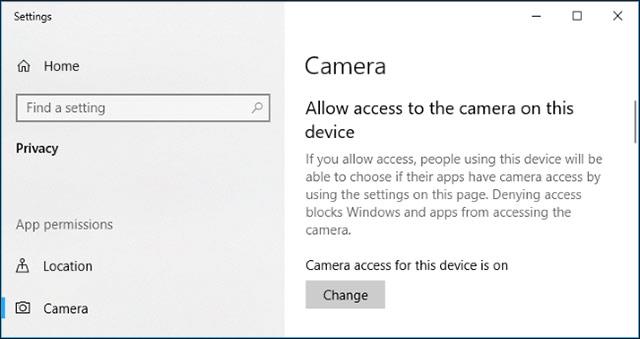
Þú getur skoðað skannaferil Windows Defender hvenær sem er ef þú vilt og ef þú færð tilkynningu um að einhver spilliforrit hafi verið læst geturðu líka séð sérstakar upplýsingar um þennan hugbúnað. Til að virkja Windows Defender öryggismiðstöð , smelltu bara á Start, sláðu inn leitarorðið „defender“ í leitarreitinn og veldu síðan Windows Defender öryggismiðstöð.

Í Windows Defender Security Center glugganum skaltu skipta yfir í Windows Defender flipann (skjöldartákn) og smella síðan á tengilinn sem segir Skanna sögu .
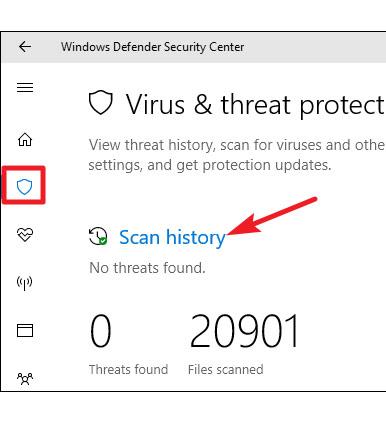
Skannasöguglugginn opnast og sýnir þér upplýsingar um allar núverandi ógnir, auk upplýsinga um síðustu Windows Defender skönnun. Ef þú vilt sjá alla sögu ógna í sóttkví, smelltu bara á hlekkinn Sjá allan feril sem er einnig staðsettur í hlutanum Skanna feril .

Hér geturðu séð allar ógnirnar sem Windows Defender hefur sett í sóttkví. Til að birta frekari lista yfir ógnir, smelltu á örina til hægri. Og til að sjá nákvæmar upplýsingar um hverja tiltekna ógn, smelltu á hlekkinn Sjá upplýsingar .
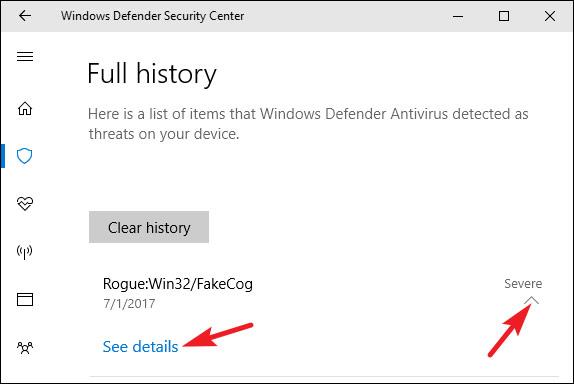
Þú þarft í raun ekki að gera neitt annað hér, en ef Windows Defender fjarlægir ekki ógnir sjálfkrafa þegar þær finnast, muntu fá möguleika á að gera þetta líka. Að auki geturðu einnig endurheimt hlut úr sóttkví, en þú ættir aðeins að gera þetta þegar þú ert alveg viss um að hluturinn sé ekki spilliforrit. Ekki flýta þér út í neitt ef þú ert ekki 100% viss um það!
Þegar þú ferð aftur á aðal Windows Defender flipann geturðu líka stillt Windows Defender til að keyra fljótlega handvirka skönnun með því að smella á Quick Scan hnappinn . Venjulega þarftu ekki að hafa áhyggjur af þessu vegna þess að Windows Defender veitir rauntíma vernd og framkvæmir einnig reglulegar sjálfvirkar skannar. Hins vegar, ef þú vilt eitthvað meiri hugarró, til dæmis, þá er enginn skaði að framkvæma handvirka skönnun!
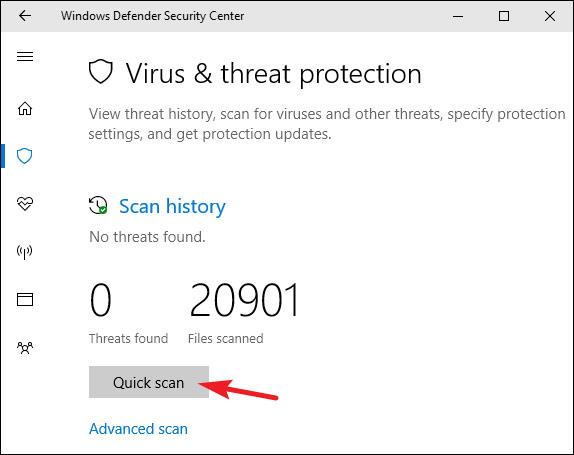
Að auki geturðu líka smellt á hlekkinn Ítarleg skönnun á skjánum til að keyra þrjár mismunandi gerðir af skönnunum , þar á meðal:
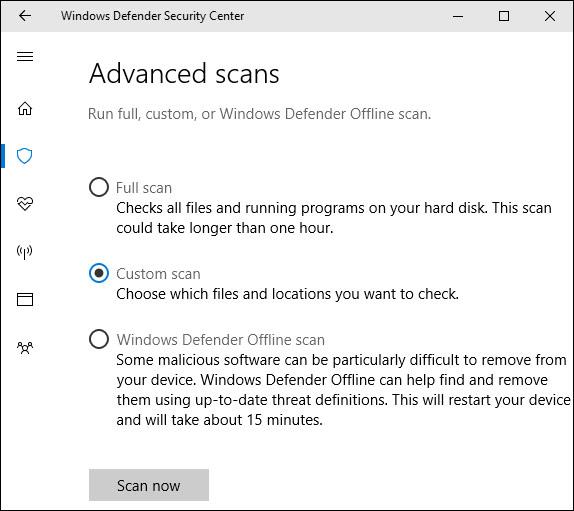
Í Windows 10 skannar Microsoft Defender (áður þekkt sem Windows Defender) alltaf skrár áður en þú opnar þær, nema þú setur upp vírusvarnarforrit þriðja aðila. Þú getur líka framkvæmt skjótan skönnun á hvaða skrá eða möppu sem er á eftirfarandi hátt:
Fyrst skaltu finna skrána eða möppuna sem þú vilt skanna. Það er hægt að setja í File Explorer eða á skjáborðinu. Notaðu músarbendilinn og hægrismelltu á þetta atriði.
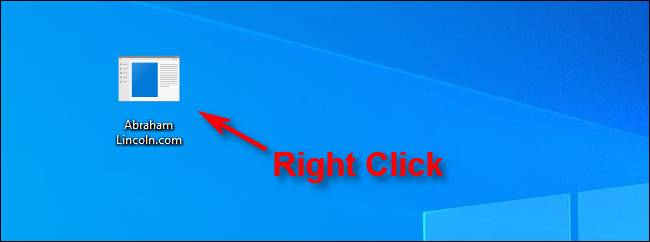
Hægri smelltu á skrána eða möppuna sem þú vilt skanna
Í sprettivalmyndinni skaltu velja Skanna með Microsoft Defender . (Í útgáfum af Windows 10 fyrir maí 2020 uppfærsluna er þessi valkostur Skanna með Windows Defender ).
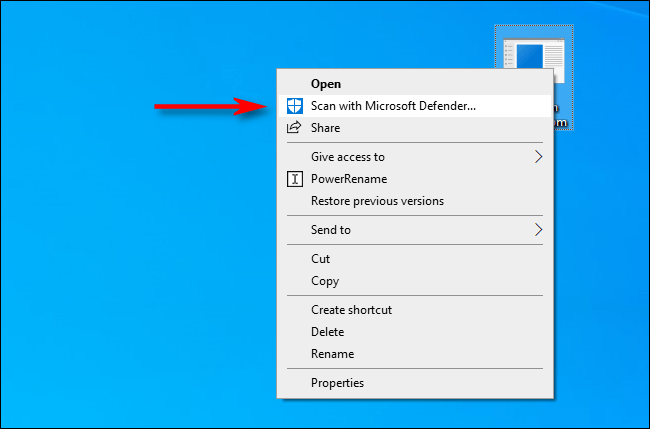
Smelltu á Scan With Microsoft Defender valkostinn
Windows öryggisglugginn mun birtast og skannaniðurstöðurnar birtast nálægt toppnum, rétt fyrir neðan Skannavalkostir fyrirsögnina. Ef allt er í lagi muntu sjá skilaboðin Engar núverandi ógnir .
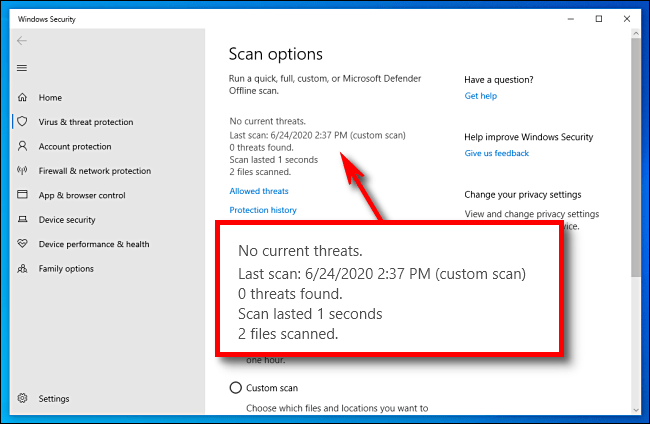
Skannaniðurstöður munu birtast efst, rétt fyrir neðan fyrirsögnina Skannavalkostir
Á hinn bóginn, ef spilliforrit finnast, mun Microsoft Defender láta þig vita með skilaboðum sem segja „Threats Found“ og viðkomandi skrá(r) verður eytt.
Til að fjarlægja ógnir, smelltu á Start Actions hnappinn.
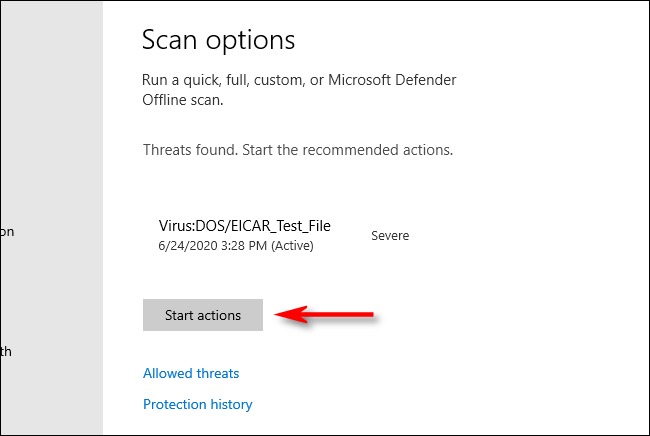
Til að fjarlægja ógnir, smelltu á Start Actions hnappinn
Eftir að hafa smellt á Start Actions mun Microsoft Defender sjálfkrafa fjarlægja ógnirnar og allt mun fara aftur í eðlilegt horf. Ef þú vilt fá frekari upplýsingar um ógnirnar sem hafa verið óvirkar skaltu smella á Protection History rétt fyrir neðan skannaniðurstöðurnar.
Sjálfgefið er að Windows Defender setur sjálfkrafa upp rauntímavörn, skýjatengda vernd og sýnishornafhendingu. Rauntímavörn tryggir að Windows Defender geti sjálfkrafa fundið spilliforrit með því að skanna kerfið þitt í rauntíma. Þú getur alveg slökkt á þessum eiginleika í stuttan tíma ef þörf krefur af frammistöðuástæðum, en athugaðu að Windows Defender mun sjálfkrafa kveikja aftur á rauntímavörninni til að halda þér öruggum strax á eftir. Skýtengd vernd og sýnishornafhending gerir Windows Defender kleift að deila upplýsingum um raunverulegar ógnir og spilliforrit sem það hefur uppgötvað með Microsoft svo að útgefendur geti hreyft sig til að styðja notendur og fundið leiðir til að sigrast á spilliforritum í framtíðinni.
Til að virkja eða slökkva á einhverjum af þessum stillingum skaltu smella á hlekkinn Veiru- og ógnarvarnarstillingar á Windows Defender flipanum .
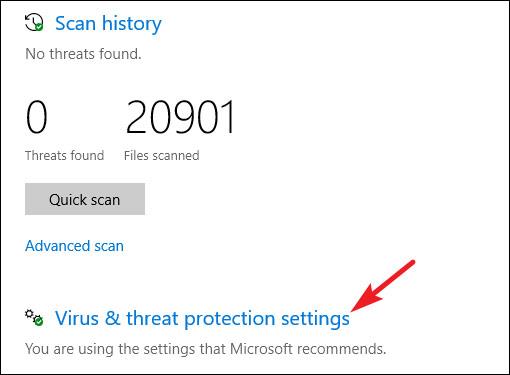
Og skiptu síðan um stillingarnar sem birtast á skjánum.
Ef þú flettir niður neðst á sömu stillingarsíðu vírusa og ógnunarverndar sérðu undantekningarstillingar fyrir ákveðnar skrár, möppur, skráargerðir eða ferli sem þú vilt ekki að Windows Defender skanni. Smelltu bara á Bæta við eða fjarlægja útilokanir hlekkinn.
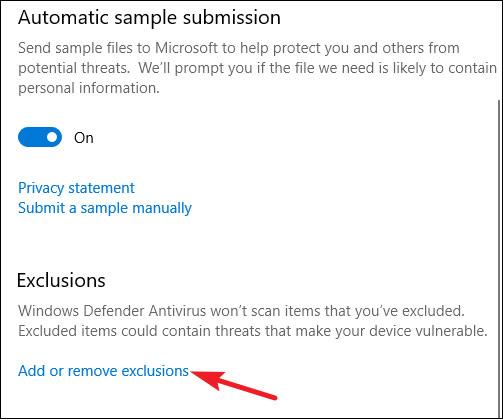
Ef vírusvörn hefur veruleg áhrif á viðbragðshraða tiltekins forrits og það er mikilvægt að þú tryggir að forritið sé alveg hreint skaltu stilla Windows Defender þannig að það skanni ekki forritið líka, þetta mun bæta viðbragðshraða forritsins til muna. Ef þú notar sýndarvél gætirðu líka viljað útiloka stórar skrár frá Windows Defender skönnun. Ef þú átt stórt ljósmynda- eða myndbandasafn sem þú veist að er öruggt er engin þörf á að skanna því vírusskönnun mun hægja á forritinu sérstaklega og kerfinu almennt.
Til að bæta við undantekningum, smelltu á Bæta við útilokun hnappinn, í valmyndinni sem birtist, veldu gagnategundina sem þú vilt nota og bendi síðan Windows Defender á hvaða atriði sem þú vilt útiloka.
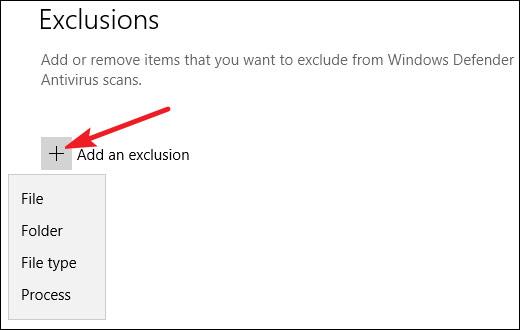
Vertu varkár þegar þú notar þennan sértæka skönnunareiginleika. Í stuttu máli, þú ættir aðeins að gera undantekningar fyrir skrár sem þú ert viss um að séu sannarlega öruggar.
Windows 10 mun sjálfkrafa slökkva á Windows Defender ef þú setur upp annað vírusvarnarforrit. Nánar tiltekið, á meðan annað vírusvarnarforrit er uppsett, mun Windows Defender ekki lengur halda áfram að framkvæma rauntímaskönnun, svo það mun ekki trufla önnur forrit þín. Hins vegar geturðu samt notað Windows Defender til að framkvæma handvirka eða ónettengda skönnun. Í því tilviki skaltu nota skanna Windows Defender sem öryggisafrit, sem hjálpar þér að bæta við tólið. Aðal vírusvörnin þín.
Ef þú fjarlægir vírusvarnarhugbúnað frá þriðja aðila mun Windows Defender sjálfkrafa virkjast aftur og taka yfir tækið þitt og veita vírusvörn eins og venjulega.
Hins vegar, athugaðu að sum forrit gegn spilliforritum eins og Malwarebytes er hægt að setja upp og vinna samhliða Windows Defender og bæði munu veita þér rauntíma vernd.
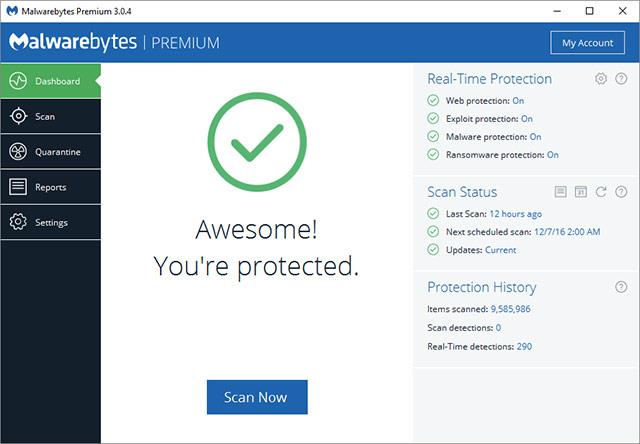
Sama hvaða vírusvörn þú kýst, innbyggð vírusvörn eins og Windows Defender er ekki svo slæm. Þó að það sé kannski ekki fullkomið, þá gerir það að minnsta kosti vinnu sína vel, hefur lítil áhrif á notendur og er þar að auki mjög samhæft við aðrar öruggar vafra- og tölvuaðferðir útgefandans, en fyrir langflesta tölvunotendur í dag, Segja má að slíkir eiginleikar séu meira en nóg.
Óska þér alls hins besta í að byggja upp besta verndarkerfið fyrir sjálfan þig!
Sjá meira:
Syslog Server er mikilvægur hluti af vopnabúr upplýsingatæknistjóra, sérstaklega þegar kemur að því að stjórna atburðaskrám á miðlægum stað.
Villa 524: Tími kom upp er Cloudflare-sérstakur HTTP stöðukóði sem gefur til kynna að tengingunni við netþjóninn hafi verið lokað vegna tímaleysis.
Villukóði 0x80070570 er algeng villuboð á tölvum, fartölvum og spjaldtölvum sem keyra Windows 10 stýrikerfið. Hins vegar birtist það einnig á tölvum sem keyra Windows 8.1, Windows 8, Windows 7 eða eldri.
Blue screen of death villa BSOD PAGE_FAULT_IN_NONPAGED_AREA eða STOP 0x00000050 er villa sem kemur oft upp eftir uppsetningu á vélbúnaðartæki, eða eftir uppsetningu eða uppfærslu á nýjum hugbúnaði og í sumum tilfellum er orsökin að villan er vegna skemmdrar NTFS skipting.
Innri villa í Video Scheduler er líka banvæn villa á bláum skjá, þessi villa kemur oft fram á Windows 10 og Windows 8.1. Þessi grein mun sýna þér nokkrar leiðir til að laga þessa villu.
Til að gera Windows 10 ræst hraðari og draga úr ræsingartíma eru hér að neðan skrefin sem þú þarft að fylgja til að fjarlægja Epic úr ræsingu Windows og koma í veg fyrir að Epic Launcher ræsist með Windows 10.
Þú ættir ekki að vista skrár á skjáborðinu. Það eru betri leiðir til að geyma tölvuskrár og halda skjáborðinu þínu snyrtilegu. Eftirfarandi grein mun sýna þér áhrifaríkari staði til að vista skrár á Windows 10.
Hver sem ástæðan er, stundum þarftu að stilla birtustig skjásins til að henta mismunandi birtuskilyrðum og tilgangi. Ef þú þarft að fylgjast með smáatriðum myndar eða horfa á kvikmynd þarftu að auka birtustigið. Aftur á móti gætirðu líka viljað lækka birtustigið til að vernda rafhlöðu fartölvunnar.
Vaknar tölvan þín af handahófi og birtist gluggi sem segir „Athuga að uppfærslum“? Venjulega er þetta vegna MoUSOCoreWorker.exe forritsins - Microsoft verkefni sem hjálpar til við að samræma uppsetningu á Windows uppfærslum.
Þessi grein útskýrir hvernig á að nota PuTTY flugstöðvargluggann á Windows, hvernig á að stilla PuTTY, hvernig á að búa til og vista stillingar og hvaða stillingarvalkostum á að breyta.








